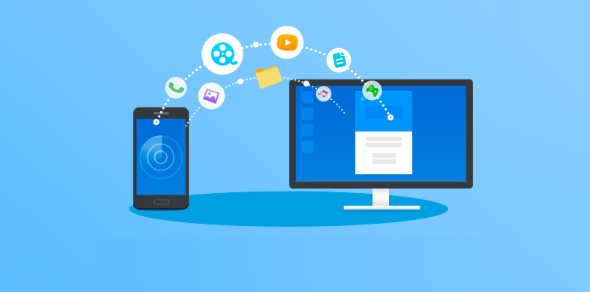
برای انتقال فایل از گوشی اندرویدی به کامپیوتر یا بلعکس چند روش وجود دارد. از این روش ها می توان به استفاده از کابل USB، استفاده از اینترنت و انتقال به صورت بی سیم و از طریق وایرلس اشاره کرد. یکی از برنامه های انتقال فایل بی سیم بین کامپیوتر و گوشی Shareit نام دارد که در اصطلاح به آن شریت می گویند. برای انتقال عکس، ویدیو و فایل های خود از طریق شریت تنها کافیست برنامه Shareit را هم در ویندوز و هم در اندروید اجرا کرده و آن ها را باهم متصل کنید. پس از اتصال شما می توانید فایل های خود را از طریق بی سیم و تحت شبکه وایرلس (وای فای) منتقل کنید. سرعت انتقال فایل از با استفاده از شریت بسیار بالا بوده و شما می توانید یک فایل 1 گیگابایتی را کمتر از 2 دقیقه منتفل کنید.
در پست امروز قصد داریم نحوه انتقال فایل بین گوشی اندرویدی و لپ تاپ ویندوزی را به صورت بی سیم و از طریق وایرلس آموزش دهیم. برای دانلود شریت و مشاهده آموزش در ادامه همراه ترفندها باشید.

نکته: برای انتقال عکس و فایل های خود از طریق Shareit نیاز است که این برنامه بر روی اندروید و ویندوز حتما نصب باشد.
ویژگی های برنامه انتقال فایل SHAREit:
رابط کاربری کاربری بسیار زیبا و دلنشین
قابلیت ارسال و انتقال هر چیزی ( فولدر، عکس ، موزیک ، اسناد ، کانتکت و … )
قابلیت نمایش تمام دیوایس های موجود در رنج این نرم افزار
قابلیت ارسال فایل های حجیم مانند ویدیو با سرعتی ۶۰ برابر بیشتر از بلوتوث!
بدون نیاز به هرگونه هزینه و اتصال به اینترنت
قابلیت ارسال خود نرم افزار از طریق وایرلس!
قابلیت ارسال گروهی و ساپورت تا ۵ دیوایس اندرویدی
دریافت نرم افزار SHAREit برای اندروید:
دانلود SHAREit اندروید با لینک مستقیم
دریافت نرم افزار SHAREit برای ویندوز:
دانلود SHAREit ویندوز با لینک مستقیم
راهنمای استفاده از برنامه SHAREit و روش ارسال و دریافت فایل(آپدیت 96/06/01):
آموزش استفاده و انتقال فایل بین اندروید و ویندوز با استفاده از شریت بسیار ساده است. ما مراحل آموزش را به صورت گام به گام و پشت سر هم منتشر کرده ایم:
گام اول در اندروید: پس از نصب Shareit در اندروید آن را اجرا کنید.
گام دوم در اندروید: پس اجرا، اگر برای نخستین باز است که وارد شریت می شوید نیاز است که روی START ضربه بزنید.
گام سوم در اندروید: اکنون برای شریت خود یک نام انتخاب کرده و سپس روی گزینه Enter SHAREit ضربه بزنید.
کرده و سپس روی گزینه Enter SHAREit ضربه بزنید.

گام چهارم در اندروید: پس از آماده به کار شدن برنامه، روی گزینه سه نقطه در بالا سمت چپ ضربه بزنید.

گام پنجم در اندروید: بر روی گزینه Connect PC ضربه بزنید.

گام اول در ویندوز: پس از نصب Shareit در ویندوز آن را اجرا کنید. در صفحه اول روی گزینه Accept ضربه بزنید.
گام دوم در ویندوز: در این صفحه روی Skip ضرب بزنید.

گام سوم در ویندوز: اکنون برنامه Shareit آماده به کار و آماده ی اتصال به اندروید است.

گام ششم در اندروید: اکنون در شریت اندروید، نام کامپیوترتان نمایان خواهد شد. بر روی آن کلیک کنید.

گام هفتم در اندروید: هم اکنون دستگاه اندرویدی منتظر تایید اتصال توسط شریت ویندوز است!

گام چهارم در ویندوز: در شریت ویندوز، با کلیک روی Accept اتصال دستگاه اندرویدی را تایید کنید.
انتقال فایل از کامپیوتر به گوشی با استفاده از شریت:
پس از اینکه اتصالات را انجام دادید، دستگاه ها آماده اند که فایل ها بینشون منتقل بشه. برای انتقال فایل به گوشی روی گزینه File کلیک کنید و با انتخاب فایل آن را منتقل کنید. همچنین شما می توانید از قابلیت کشیدن فایل به داخل برنامه و رها کردن آن نیز استفاده کنید. (Drag & drop)

انتقال فایل از گوشی اندرویدی به کامپیوتر با استفاده از شریت:
برای انتقال فایل به کامپیوتر روی گزینه مورد نظر خود از پایین صفحه کلیک کنید و پس از انتخاب فایل خود آن را منتقل کنید.

• USB ها امن نیستند:
حافظه های USB که برای انتقال و ذخیره ی اطلاعات کاربرد دارند همیشه امن نیستند زیرا گاهی اوقات ممکن است به ویروس آلوده شده باشند، اما برنامه ی SHAREit می تواند انتقال فایل امنی را برای شما به ارمغان بیاورد.
نظر شما در رابطه با آموزش انتقال فایل بین گوشی و کامپیوتر به وسیلهی شریت چیست؟
ما این آموزش و نرم افزار های مربوط به آن را پس از هربار بروزرسانی شریت آپدیت می کنیم. همچنین شما می توانید آپدیت های جدید را به ما اطلاع رسانی کنید
تگ ها :






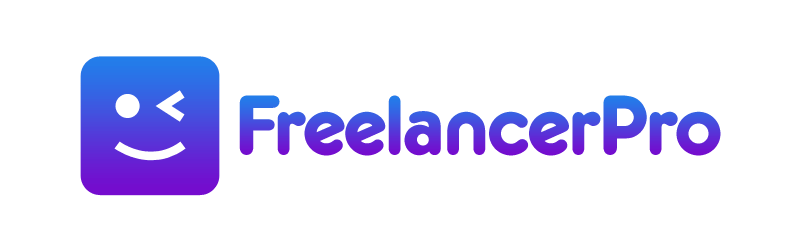
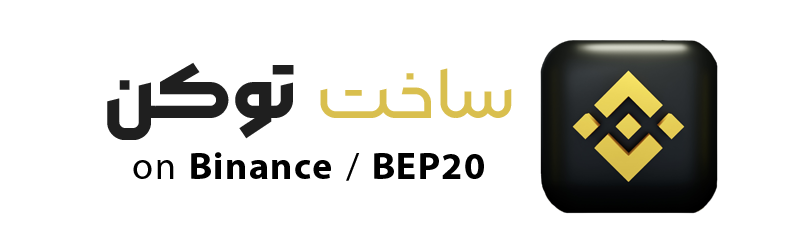

نظرات